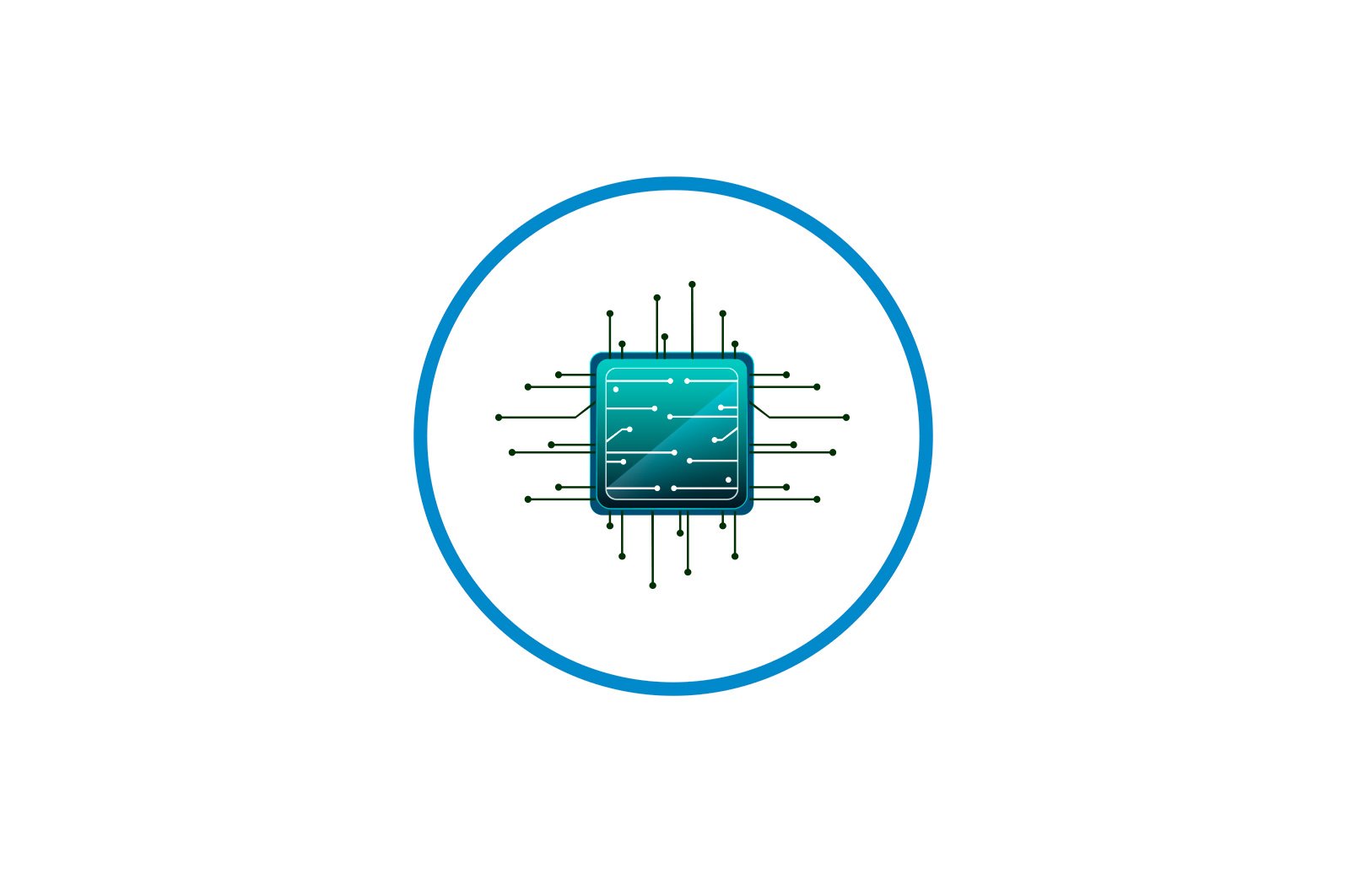
Qattiq diskda parolni qanday o’rnatish kerak haqida malumot
Qattiq disk foydalanuvchi uchun muhim bo’lgan barcha ma’lumotlarni saqlaydi. Qurilmani ruxsatsiz kirishdan himoya qilish uchun qurilmaga parol o’rnatish tavsiya etiladi. Buni ichki o’rnatilgan Windows vositalari yoki maxsus dastur yordamida amalga oshirish mumkin.
Qanday qilib qattiq diskka parol qo’yish kerak
Siz butun qattiq diskda yoki uning alohida bo’limlarida parol o’rnatishingiz mumkin. Agar foydalanuvchi faqat ma’lum fayl va papkalarni himoya qilmoqchi bo’lsa, bu qulay. Butun kompyuteringizni himoya qilish uchun oddiy ma’muriy vositalardan foydalaning va hisob qaydnomasi uchun parolni o’rnating. Tashqi yoki statsionar qattiq diskni himoya qilish uchun siz maxsus dasturlardan foydalanishingiz kerak bo’ladi.
Shuningdek o’qing: kompyuterga kirishda parolni qanday o’rnatish kerak
1-usul: diskni parol bilan himoya qilish
Dasturning sinov versiyasini rasmiy veb-saytida bepul yuklab olish mumkin. Shaxsiy HDD disklarga va bo’limlarga kirishda parol o’rnatishga imkon beradi. Biroq, turli xil mantiqiy hajmlar uchun qulf kodlari boshqacha bo’lishi mumkin. Kompyuterning jismoniy diskida himoyani qanday o’rnatish kerak:
Diskdan parol bilan himoyani rasmiy veb-saytidan yuklab oling
- Dasturni ishga tushiring va asosiy oynada kerakli bo’limni tanlang yoki himoya kodini qo’yadigan joyni tanlang.
- Qattiq disk nomini o’ng tugmasini bosing va tanlang «Ishga tushirish himoyasini o’rnating.».
- Tizim qulflash uchun foydalanadigan parolni o’ylab ko’ring. Keyin parol sifati satri ko’rsatiladi. Uning murakkabligini oshirish uchun belgilar va raqamlardan foydalanishga harakat qiling.
- Kirishingizni takrorlang va agar kerak bo’lsa, maslahat bering. Bu blokirovka kodini noto’g’ri kiritganingizda paydo bo’ladigan kichik qo’shimcha matn. Moviy matnga teging «Parol bo’yicha maslahat».uni qo’shish uchun.
- Bundan tashqari, dastur maxfiy himoya rejimidan foydalanishga imkon beradi. Bu sizning kompyuteringizni jimgina qulflaydigan va xavfsizlik kodi to’g’ri kiritilgandan keyingina operatsion tizimni ishga tushiradigan maxsus xususiyatdir.
- Ustiga bosing «QABUL QILAMAN».qilingan o’zgarishlarni saqlash uchun.
Shundan so’ng, kompyuterning qattiq diskidagi barcha fayllar shifrlangan bo’ladi va siz ularga parolni kiritgandan keyingina kirishingiz mumkin. Yordamchi dastur sobit disklarda, alohida bo’limlarda va tashqi USB qurilmalarda himoya o’rnatishga imkon beradi.
Maslahat: Ichki diskdagi ma’lumotlarni himoya qilish uchun parol o’rnatish shart emas. Agar boshqa odamlar kompyuterga kirish huquqiga ega bo’lsa, ma’muriyat orqali kirishni cheklang yoki yashiringan fayl va papkalarni o’rnating.
2-usul: TrueCrypt
Dastur bepul va uni kompyuterga o’rnatmasdan foydalanish mumkin (noutbuk rejimida). TrueCrypt qattiq disk qismlarini yoki boshqa vositalarni xavfsiz saqlash uchun javob beradi. Bundan tashqari, bu sizga shifrlangan konteyner fayllarini yaratishga imkon beradi.
TrueCrypt faqat MBR strukturasining qattiq disklari bilan ishlashni qo’llab-quvvatlaydi. Agar siz GPT qattiq diskidan foydalanayotgan bo’lsangiz, parol o’rnatolmaysiz.
TrueCrypt orqali qattiq diskka xavfsizlik kodini qo’yish uchun quyidagilarni bajaring:
- Dasturni va menyuda boshlang «Ovozlar». ustiga bosing «Yangi jild yaratish».
- Fayllarni shifrlash ustasi ochiladi. Iltimos tanlang «Tizim qismini yoki butun tizim diskini shifrlash»Agar siz Windows o’rnatilgan diskda parol o’rnatmoqchi bo’lsangiz. Keyin bosing «Keyingi».
- Shifrlash turini ko’rsating (normal yoki yashirin). Birinchi variantdan foydalanishni tavsiya etamiz — «TrueCrypt standart hajmi».. Shundan so’ng bosing «Keyingi».
- Keyin dastur sizdan faqat tizim qismini yoki butun diskni shifrlashni xohlaysizmi, tanlashingizni so’raydi. Kerakli variantni tanlang va bosing «Keyingi». Foydalanish «Butun diskni shifrlash»butun qattiq diskni shifrlash uchun.
- Diskda o’rnatilgan operatsion tizimlar sonini ko’rsating. Bitta operatsion tizimga ega kompyuter uchun tanlang «Mono-boshlang’ich». va tugmasini bosing «Keyingi».
- Ochilgan ro’yxatdan kerakli shifrlash algoritmini tanlang. Foydalanish tavsiya etiladi «AES». hashing bilan birga «RIPMED-160». Ammo boshqasini belgilashingiz mumkin. Ustiga bosing «Keyingi»keyingi bosqichga o’tish uchun.
- Parolni o’ylab ko’ring va pastki maydonga kirishini tasdiqlang. Tercihen u raqamlar, lotin harflari (katta, kichik) va maxsus belgilarning tasodifiy birikmalaridan iborat bo’lishi kerak. Uzunligi 64 belgidan oshmasligi kerak.
- Shu tarzda, kripto valyutasini yaratish uchun ma’lumotlar to’plana boshlaydi.
- Tizim etarli ma’lumot olganda, kalit hosil bo’ladi. Bu qattiq disk parolini yaratishni yakunlaydi.
Bundan tashqari, dastur sizning kompyuteringizda disk tasvirini tiklash uchun yoziladigan joyni belgilashingizni so’raydi (xavfsizlik kodi yo’qolgan yoki TrueCrypt buzilgan taqdirda). Ushbu qadam ixtiyoriy va boshqa istalgan vaqtda amalga oshirilishi mumkin.
3-usul: BIOS
Usul sizga qattiq disk yoki kompyuter uchun parol o’rnatishga imkon beradi. Bu barcha anakart modellariga mos kelmaydi va shaxsiy o’rnatish bosqichlari umuman kompyuterning o’ziga xos xususiyatlariga qarab farq qilishi mumkin. Jarayon:
- Kompyuteringizni o’chiring va qayta yoqing. Qora va oq yuklash ekrani paydo bo’lganda, BIOS-ga kirish uchun tugmachani bosing (anakart modeli bilan farq qiladi). Ba’zan u ekranning pastki qismida ko’rsatiladi.
- Asosiy BIOS oynasi paydo bo’lganda, bo’limga o’ting «Xavfsizlik». Buning uchun klaviaturadagi o’q tugmalaridan foydalaning.
- Mana, chiziqni toping «Qattiq disk parolini o’rnating»/«Qattiq disk parolining holati». Uni ro’yxatdan tanlang va tugmachani bosing. Men kirdim.
- Ba’zan parolni kiritish oynasi yorliqda bo’lishi mumkin «Xavfsiz yuklash»..
- Ba’zi BIOS versiyalarida siz avval yoqishingiz kerak «Uskuna parol menejeri».
- Parolni yarating. Tercihen, u lotin harflari va raqamlaridan iborat bo’lishi kerak. Bosib amalni tasdiqlang Men kirdim klaviaturada va BIOS-da kiritilgan o’zgarishlarni saqlang.
Shuningdek o’qing: kompyuteringizning BIOS-ga qanday kirish kerak
Keyinchalik, qattiq diskdagi ma’lumotlarga kirish uchun BIOS-da ko’rsatilgan parolni doimiy ravishda kiritishingiz kerak bo’ladi (Windows-ga kirish va yuklashda). Siz bu erda ham bekor qilishingiz mumkin. Agar ushbu parametr BIOS-da mavjud bo’lmasa, 1 va 2 usullaridan foydalanishga harakat qiling.
Parolni tashqi yoki qattiq qattiq diskka yoki olinadigan USB xotiraga o’rnatishingiz mumkin. Siz buni BIOS yoki maxsus dastur orqali qilishingiz mumkin. Keyinchalik, boshqa foydalanuvchilar unda saqlangan fayl va papkalarga kira olmaydilar.
Lea tambien:
Windows-da papkalar va fayllarni yashirish
Windows-dagi papkaga parol o’rnating
Muammoni hal qilishda sizga yordam bera olganimizdan xursandmiz.
Bizning mutaxassislarimiz imkon qadar tezroq javob berishga harakat qilishadi.
Ushbu maqola sizga yordam berdimi?
Ko’rsatmalar, Texnologiyalar
Qattiq diskda parolni qanday o’rnatish kerak